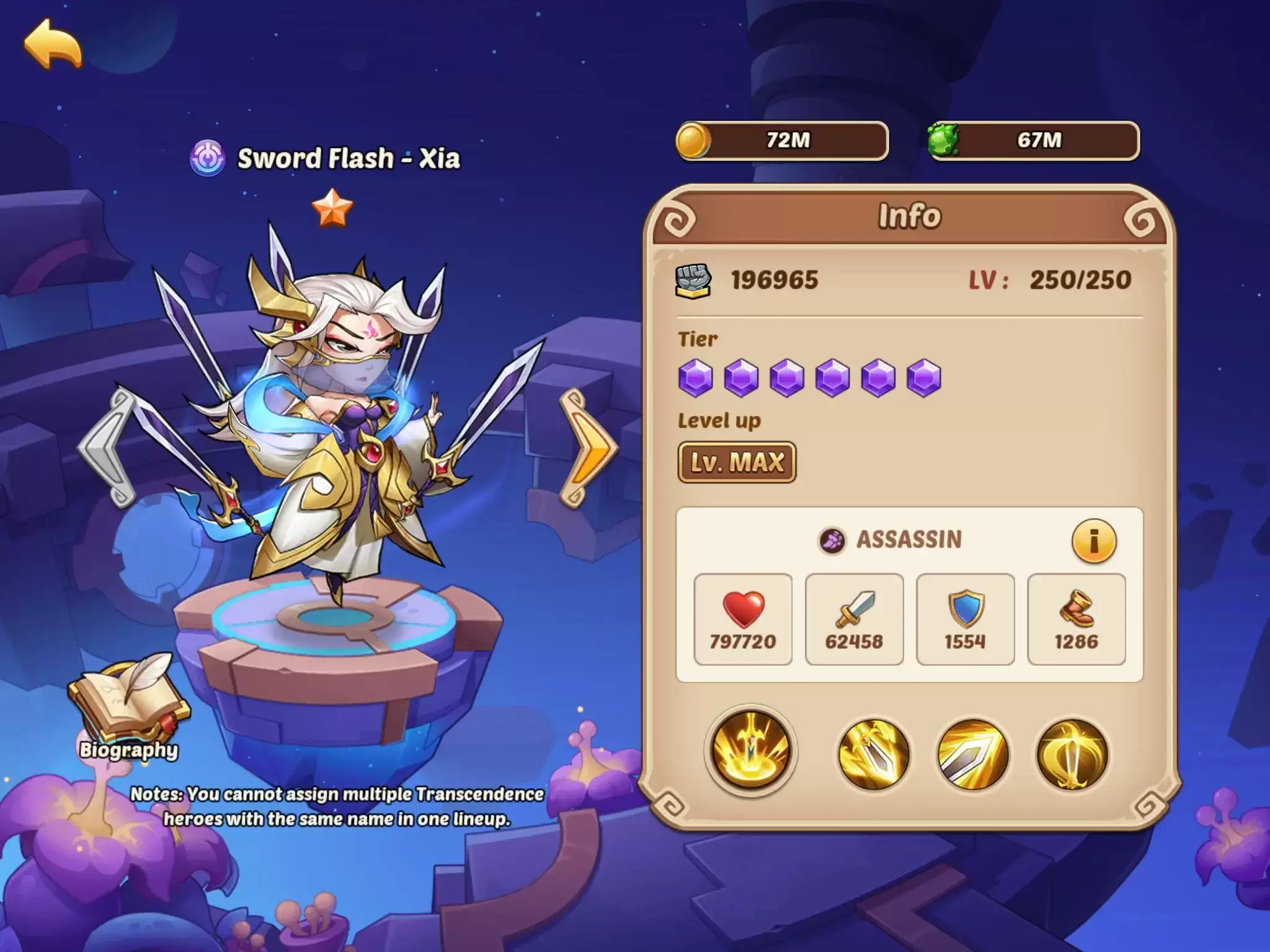Conquistamento della cinetosi in dichiarato: una guida alle impostazioni ottimali
Molti giocatori di gioco in prima persona sperimentano la cinetosi. Se dichiarato ti sta causando disagio, queste impostazioni possono aiutare.
Impostazioni consigliate per ridurre al minimo la cinetosi
I colpevoli principali per la cinetosi nei giochi in prima persona sono di solito il movimento della testa, il campo visivo e il movimento del movimento. Dichiarato non fa eccezione.
Eliminare il movimento della testa e la scossa della telecamera
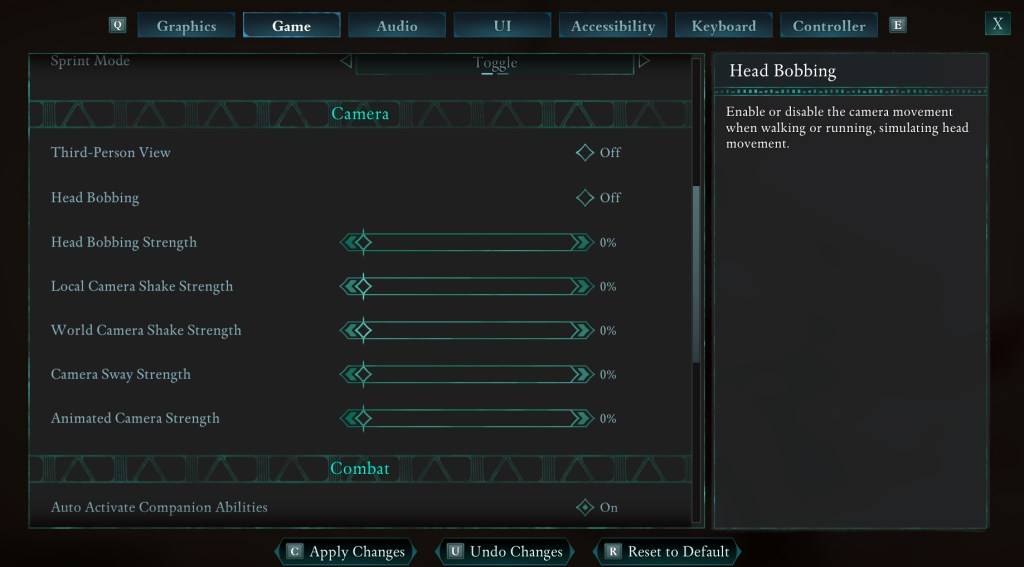
Per affrontare questo, regola le seguenti impostazioni all'interno della scheda "Game", sotto "Camera":
- Visualizza in terza persona: la tua preferenza (accesa o spento).
- testa bobbing: OFF
- Forza bobbing della testa: 0%
- Forza per la scrutatura della telecamera locale: 0%
- Forza per la scrutatura della telecamera mondiale: 0%
- Forza di ondelazione della fotocamera: 0%
- Forza della fotocamera animata: 0%
Questi aggiustamenti dovrebbero ridurre significativamente la movimento. Sperimenta per trovare l'equilibrio ottimale tra immersione e comfort.
Affrontare il campo visivo e sfocatura del movimento
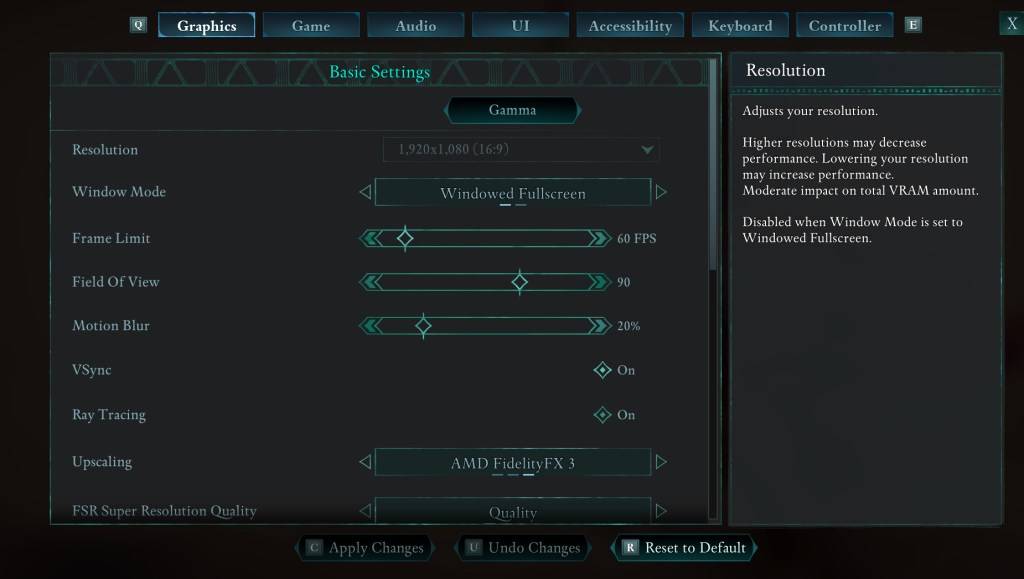
Se l'eliminazione del movimento della testa non è sufficiente, modifica queste impostazioni nella scheda "Grafica":
- Campo visivo: Inizia con un'impostazione più bassa e aumenta gradualmente fino a trovare un livello comodo. Ciò può richiedere la sperimentazione.
- Motion Blur: La riduzione o la disabilitazione del motion Blur spesso aiuta ad alleviare la cinetosi. Prova a impostarlo a zero e regolare secondo necessità.
La cinetosi persistente?
Se si verificano ancora cinetosi, continua a modificare le impostazioni di cui sopra e considera di passare da una visione in prima persona e in terza persona, se necessario. Se tutto il resto fallisce, fai una pausa, idrata e riprova più tardi. Non costringerti a giocare se non ti senti male.
Dished è attualmente disponibile.